Windows 8.1 ja Debian Jessie topeltkäivitamine
Tahaks joosta Linux peal Windows PC? Kui teate, kuidas Debiani ja Windowsi topeltkäivitada, saate nende vahel vahetada operatsioonisüsteemid millal iganes sa tahad.
Need juhised on mõeldud Debian 8 Jessie installimiseks töötavatesse arvutitesse Windows 10, Windows 8.1 ja Windows 8.
Kust saada Debian for Windows
Esimene samm on alla laadida sobiv ISO fail arvuti arhitektuuri jaoks. 64-bitiste süsteemide jaoks minge aadressile https://www.debian.org/distrib/netinst veebibrauseris ja valige amd64 all Väikesed CD-d või USB-mälupulgad Debiani ISO-faili allalaadimiseks. Kui jooksete a 32-bitine Windowsi versioon, valige i386 all Väikesed CD-d või USB-mälupulgad.

Kontrollige sisse Kontrollpaneel juurde teatage, kas kasutate Windowsi 32-bitist või 64-bitist versiooni.
Kuidas valmistada arvuti ette Debiani USB-lt käivitamiseks
To valmistage oma arvuti ette Linuxi ja Windowsi topeltkäivitamiseks, võib tekkida vajadus kahandage oma Windowsi partitsiooni et Debianile ruumi teha. Kui teie süsteem kasutab
Varundage Windows Macrium Reflectiga või mõni muu tarkvara varundustööriist enne alustamist, kui midagi läheb valesti.
-
Paremklõpsake Windowsi menüü Start ja valige Toitevalikud.

-
Valige Täiendavad toiteseaded paremal pool.

-
Valige Valige, mida toitenupp teeb.

-
Valige Muutke seadeid, mis pole praegu saadaval.

-
Tühjendage märkeruut Lülitage sisse Kiire käivitamine kasti ja valige Salvesta muudatused.

Kuidas luua buutivat Debiani USB-draivi
Peate alla laadima ja installima Win32 Disk Imager juurde kirjutage ISO-fail USB-draivi:
Sisestage toorik USB-mälupulk ühte neist USB-pordid arvutis.
-
Käivitage Win32 Disk Imager ja valige alt oma USB-draiv Seade.

-
Valige sinine kaust all Pildifail ja valige allalaaditud Debiani ISO-fail.

Kui te ISO-faili loendis ei näe, määrake Faili tüüp juurde Kõik.
-
Valige Kirjutage.

-
Valige Jah kinnitada.

-
Taaskäivitage arvuti ja hoidke all nuppu Shift klahvi, kuni näete võimalust USB-draivilt käivitada.
Kui teie arvuti käivitub Windowsiga, peate võib-olla seda tegema muutke süsteemi BIOS-is alglaadimisjärjekorda.
Debiani reaalajas versioonis saate teha kõike, mida saate teha, kui see on täielikult installitud, kuid kõik tehtud muudatused lähevad taaskäivitamisel kaotsi.
Kuidas topeltkäivitada Debiani ja Windows 10
Debiani installimiseks, et saaksite Windowsi ja Linuxi topeltkäivitada:
-
Valige Graafiline install.
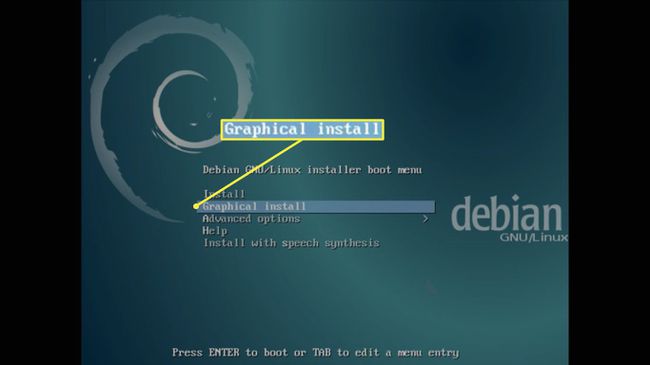
-
Valige oma keel, piirkond ja klaviatuuripaigutus.

-
Kui jõuate Seadistage võrk jaotises andke oma arvutile a hostinimi ja soovi korral määrake oma võrgule domeeninimi.

Kui teie arvuti ei tuvasta teie võrguühendust automaatselt, võidakse teil paluda seadistada a Wi-Fi või Ethernet ühendus.
-
Aastal Seadistage kasutajad ja paroolid jaotises peate valima juurparooli, mida nõutakse protsesside jaoks, mis vajavad administraatori juurdepääsu. Seejärel palutakse teil luua kasutajanimi ja parool.

-
Aastal Jaotuskettad jaotis, valige Juhitud - kasutage suurimat pidevat vaba ruumi ja valige Jätka.

Teile antakse võimalus luua üks singel vahesein Debiani jaoks või seadistage eraldi kodu partitsioon. Järgmised sammud on samad, olenemata sellest, millise neist valite.
-
Valige ekraanil, mis näitab, kuidas ketas jaotatakse Lõpetage partitsioonid ja kirjutage muudatused kettale ja valige Jätka.

-
Valige Jah ja Jätka kinnitada.

-
Aastal Seadistage paketihaldur jaotis, valige Jah all Kasutage võrgupeeglit ja valige Jätka oma piirkonna jaoks mõeldud Debiani pakettide allalaadimiseks.

Võite selle sammu vahele jätta, kuid lõpuks peate seda tegema installige Debiani paketid et oma uuest operatsioonisüsteemist maksimumi võtta.
-
Aastal Tarkvara valik jaotises valige Linuxi töölauakeskkond soovite kasutada.

Veenduge, et kastid on kõrval prindiserver ja standardsed süsteemiutiliidid kontrollitakse ka enne valimist Jätka.
-
peal Lõpetamainstalliekraani, valige Jätka.

Kui seadistamine on lõpetatud, taaskäivitage arvuti ja eemaldage USB-draiv. Ilmuma peaks menüü valikuga Debiani või Windowsi käivitamiseks. Kui soovite operatsioonisüsteeme vahetada, taaskäivitage arvuti.
